来源:www.uzhushou.cn 时间:2014-06-04 13:42
微星是全球前五大主板厂商之一和第一大显示卡生产商,现在大部分的组装电脑都是选用微星主板,因为微星主板是一款性价比不错的品牌主板,那么我们如果选择微星主板组装电脑该如何来对其一键u盘启动?下面小编就来详细介绍下。
1.首先我们将已经制作好的u助手u盘启动盘插入到电脑usb接口上,然后开启电脑,当看到微星主板的开机启动画面时连续按下相应的启动快捷键F11即可,下面为微星主板组装电脑的开机启动画面;如下图所示:

2.接着电脑会进入到一个启动项选择的画面,我们只需要通过键盘上的“↑↓”方向键将光标移至u盘启动选项并按下回车键确认即可,如下图所示:
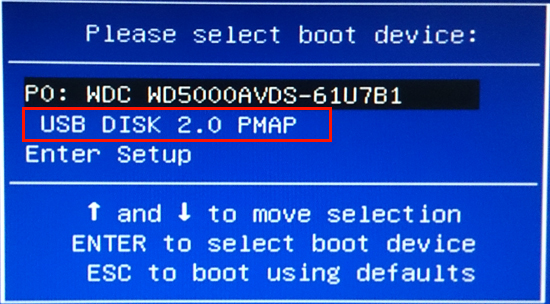
3.选择完成之后按回车键就会进入到我们的u助手u盘启动主菜单界面,如下图所示:
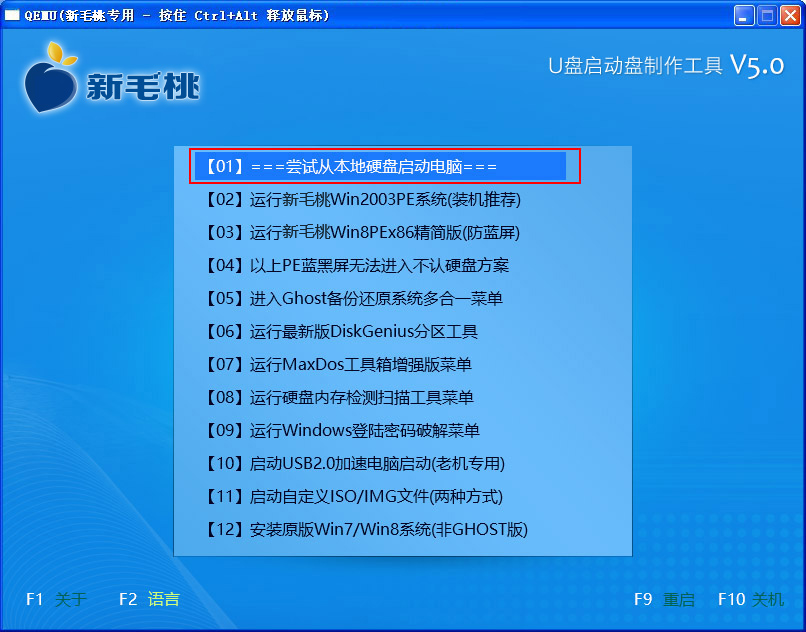
4.不同电脑的启动快捷键也是不一样的,下面小编列出几个各大类品牌电脑,品牌笔记本电脑以及品牌主板组装电脑所对应的开机启动快捷键信息,大家可以按照小编表格上的提示按下快捷键。
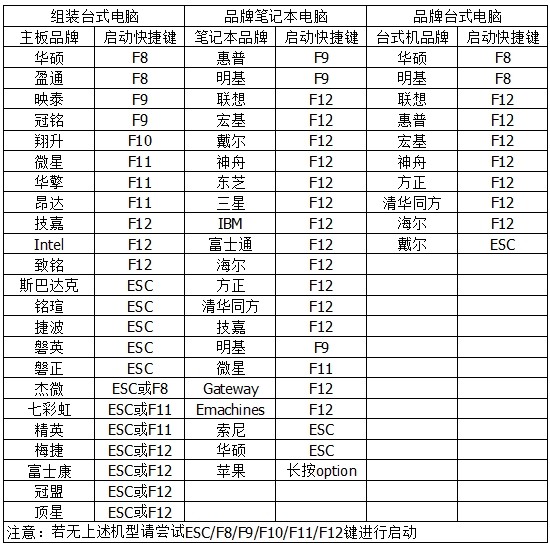
关于微星主板组装电脑的一键u盘启动方法小编就介绍到这里了,当我们想对自己家里的微星主板进行一键u盘启动时,那么就可以按照小编的方法操作。
责任编辑:u助手:http://www.uzhushou.cn